Obecné informace
Povinné hodnoty ve formulářích poznáme podle toho, že jsou zobrazeny tučně.
Když chvilku postojíme myší na položce, zobrazí se popis této položky.
Chybová, upozorňující i jiná hlášení se zobrazují na spodní bílé liště.
Pokud chceme v nějaké položce vyhledat nějakou hodnotu a jsme přepnuti do dotazovacího režimu (přes klávesu F7), nemusíme zadávat celou hledanou hodnotu. Znaky „%“ a „_“ nám umožní vyhledat např.
při zadání les% slova les, lesní, lesník apod., ale nevybere např. ples
při zadání %les% slova les, lesní, lesník, ale i ples
při zadání les_ slova lesy, ale nevybere les ani lesní
To znamená, že znak „%“ nahrazuje několik libovolných znaků (třeba 0 znaků) a znak „_“ nahrazuje právě jeden libovolný znak.
 po kliknutí na tuto ikonu umístěnou u položky se nám zobrazí číselník se seznamem hodnot vhodných pro tutu položku. Žádné jiné hodnoty není možné do položky vkládat.
po kliknutí na tuto ikonu umístěnou u položky se nám zobrazí číselník se seznamem hodnot vhodných pro tutu položku. Žádné jiné hodnoty není možné do položky vkládat.
Klávesy obecně
Kopírování textu z položky do položky:
V první položce označíme pomocí myši text, který chceme kopírovat. Najedeme myší na začátek textu, stiskneme levé tlačítko myši, táhneme myš na konec textu a pustíme tlačítko myši.
Stiskneme klávesu CTRL, držíme a přitom stiskneme klávesu C. Potom obě klávesy pustíme.
Přesuneme se na místo, kam chceme text vložit.
Stiskneme klávesu CTRL, držíme a přitom stiskneme klávesu V. Potom obě klávesy pustíme.
Text se zkopíruje. Nyní už máme text v paměti počítače a pomocí kláves CTRL+V ho můžeme zkopírovat několikrát.
Pokud stojíme na položce do níž se vkládá datum a stiskneme klávesu F9, zobrazí se nám grafický kalendář organizovaný po týdnech. Jakmile si v něm vybereme nějaké datum, toto datum se zobrazí v položce.
Přesun kurzoru na další položku provedeme pomocí klávesy TAB. Přesun zpět provedeme tak, že stiskneme klávesu SHIFT, držíme ji a přitom stiskneme klávesu TAB. Potom obě klávesy pustíme.
Popis menu
| Akce | Základní práce s formulářem | ||
|---|---|---|---|
| Uložit | F10 |  | Uloží provedené změny do databáze |
| Tisknout |  | Vytiskne obsah obrazovky na tiskárnu | |
| Konec | Esc |  | Ukončí práci s formulářem / ukončení dotazovacího režimu |
| Editace | Práce s políčkem | ||
|---|---|---|---|
| Vyjmout | Ctrl+X | Obsah políčka uloží do schránky a smaže políčko | |
| Kopírovat | Ctrl+C | Do políčka nakopíruje obsah schránky | |
| Vložit | Ctrl+V | Do políčka vyprázdní obsah schránky | |
| Editovat | Otevře větší okénko pro přečtení celého obsahu políčka | ||
| Blok | Práce s bloky | ||
|---|---|---|---|
| Předchozí | Ctrl+PgUp | Přesun do předchozího bloku | |
| Následující | Ctrl+PgDn | Přesun do následujícího bloku | |
| Záznam | Práce se záznamy | ||
|---|---|---|---|
| Nahoru | ↑ | Přechod o obrazovku nahoru | |
| Dolů | ↓ | Přechod o obrazovku dolů | |
| Vymazat | Shift+F4 | Vymaže záznam, který je právě vkládán, nebo záznam ve výběru (nezruší ho) | |
| Předchozí | Ctrl+Shift+F5, PgUp | Přesun o stránku nahoru | |
| Následující | Ctrl+Shift+F6, PgDown | Přesun o stránku dolů | |
| První | Ctrl+Shift+F4 | Přesun na první záznam | |
| Poslední | Ctrl+Shift+F7 | Přesun na poslední záznam | |
| Předchozí | ↑ |  | Přesun na předchozí záznam |
| Následující | ↓ |  | Přesun na následující záznam |
| Předchozí |  | Přesun předchozí blok | |
| Následující |  | Přesun na následující blok | |
| Zrušit | Shift+F6 |  | Zruší záznam, který je právě editován (fyzické zrušení se provede až po uložení do databáze) |
| Vložit | F6 |  | Vloží nový záznam |
| Duplikovat | F4 | Zkopíruje předchozí záznam do nového (nejprve vložit nový F6) | |
| Zamknout |  | Zamkne záznam | |
| Pole | Práce s políčkem | ||
|---|---|---|---|
| Předchozí | Shift+Tab | Přechod na předchozí políčko | |
| Následující | Tab | Přechod na následující políčko | |
| Vyčistit | Ctrl+U | Vyčistí obsah políčka | |
| Duplikovat | F3 | Zkopíruje obsah políčka z předchozího záznamu | |
| Dotaz | Práce s dotazy | ||
|---|---|---|---|
| Vložit | F7 |  | Zadat dotaz |
| Provést | F8 |  | Provedení zvoleného dotazu |
| Poslední kritéria | F7, F7 | Zobrazí kritéria posledního dotazu (2krát F7) | |
| Zrušit | Esc |  | Zrušení dotazu |
| Počet | Shift+F2 | Zobrazí počet dotazem vybraných záznamů | |
| Window | Práce s okny a aplikacemi | ||
|---|---|---|---|
| Cascade | Srovná všechna obnovená okna do kaskády | ||
| Tile | Srovná všechna obnovená okna vedle sebe | ||
| Arrange Icons | Srovná ikony aplikací v rámci okna | ||
| nápisy pod čarou | Označují aplikace, které jsou právě spuštěny | ||
| Nápověda | Práce s nápovědou | ||
|---|---|---|---|
| Nápověda | F1 |  | Nápověda - spustí nápovědní okno |
| Klávesy | Ctrl+F1 | Nápověda funkčních kláves | |
| Seznam hodnot | F9 | Zobrazí seznam možných hodnot (pokud existuje) | |
| Zobrazit chybu | Shift+F1 | Nastala-li chyba, zobrazí se v nápovědní řádce | |
| Klávesy, které nejsou v menu | ||
|---|---|---|
| Ctrl+Shift+F9 | Předdefinované dotazy | |
Hlavní změny v chování oproti stávajícímu klientovi
Jiné pořadí ikonek v horní liště.
Jiný význam dvojitých šipeček — znamenají přechod na další/předchozí blok, původní funkcionality (přechod tam a zpět o několik záznamů plus přechod na začátek a na konec). Původní tlačítka jsou nahrazeny klávesami Ctrl+Shift+F4 až F7:
Ctrl+Shift+F4Přesun na první záznam
Ctrl+Shift+F5Přesun o stránku nahoru
Ctrl+Shift+F6Přesun o stránku dolů
Ctrl+Shift+F7Přesun na poslední záznam
Chybí ikonka pro předdefinované dotazy, předdefinované dotazy se vyvolávají klávesou Ctrl+Shift+F9.
Zcela jiný vzhled sestav (hlavně formuláře parametrů, který je webový), které ještě nejsou převedené do portálu (výhledově tam budou převedené všechny).
Tlačítka pro náhled TeXových položek u zadání kvalifikační práce byla nahrazena tiskem celého zadání.
Aktuální verze instalátoru prozatím neumí povolit makra v Excelu a Wordu, pokud používáte hromadnou korespondenci, povolte prozatím makra ručně.
Nefunguje klávesa Zpět (Undo).
Sestavy, které ještě nejsou převedené do portálu se spouští tlačítkem Odeslat/Odeslat dotaz (v závislosti na použitém prohlížeči).
V přihlašovacím formuláři je možné nastavit vzhled a barevné schéma aplikace. V případě, že si vyberete vzhled = Generic, je použito nastavení barev dle nastavení windows a výběr barevného schématu není přístupný.
Byla zrušena možnost editace TeXových položek v TeXovém editoru ve formuláři AN0030, položky se editují ve standardním textovém editoru (nutná základní znalost TeXu), během tohoto roku bude celý proces přepracován tak, aby se používaly HTML entity a TeX se používal jen pokud to bude opravdu nezbytně nutné.
U sestav, které nejsou převedené do portálu, je podporován pouze výstup do PDF.
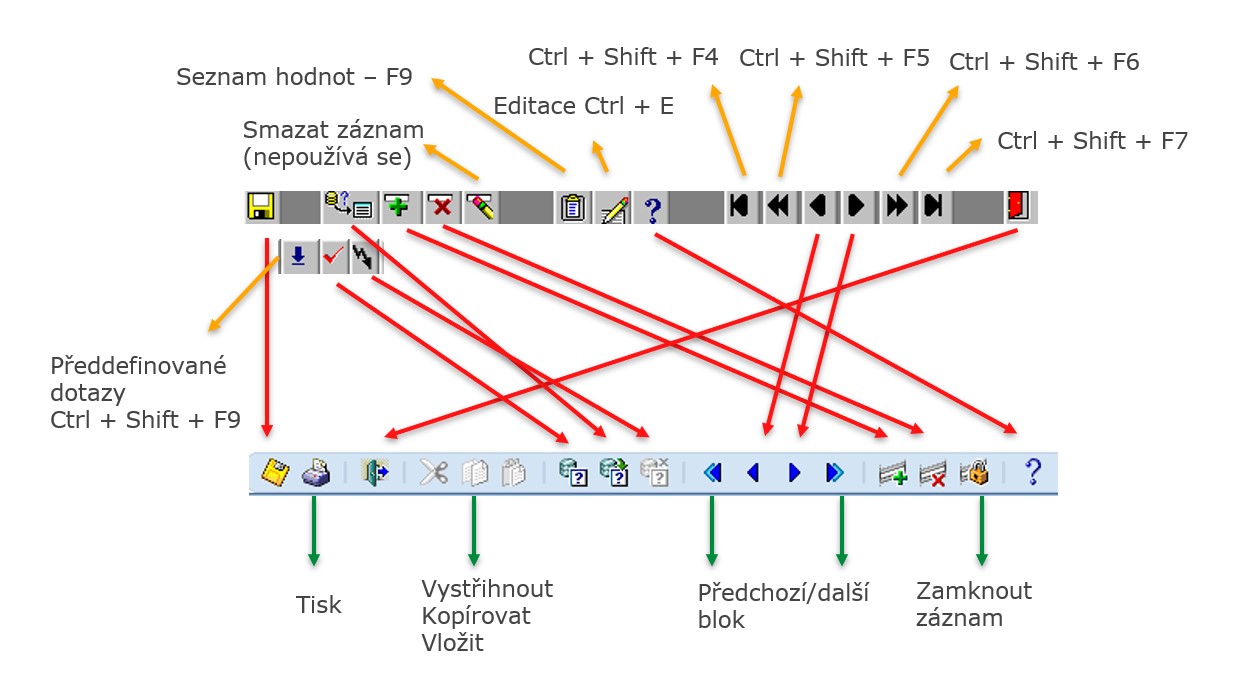 Zde najdete ucelenou prezentaci se všemi změnami v novém klientovi.
Zde najdete ucelenou prezentaci se všemi změnami v novém klientovi.






